【必看】SourceTree 从安装到实战:独立游戏开发者的高效版本控制入门指南
前言
在独立游戏开发过程中,团队协作与代码管理是关键环节。对于很多刚接触版本控制的小白来说,命令行操作可能略显复杂。今天,我们就以一款界面友好的 Git 客户端——SourceTree 为例,带你从零开始掌握版本控制,助力你的游戏开发之路更加高效顺畅!
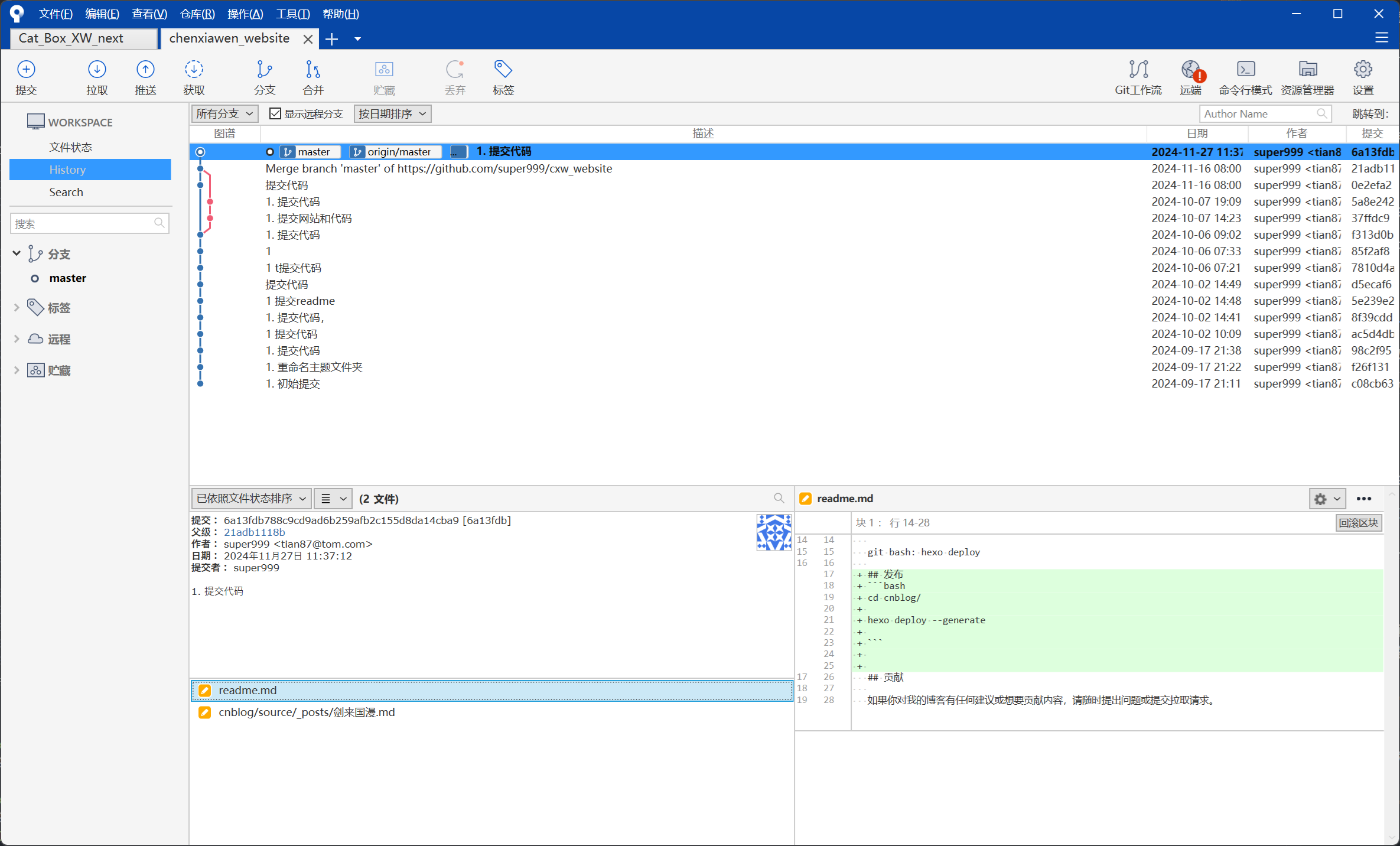
什么是 SourceTree?
SourceTree 是由 Atlassian 推出的免费 Git 图形化客户端,支持 Git、Mercurial 等版本控制工具。它通过直观的图形界面,将复杂的版本操作简单化,让你无需记住繁琐的命令,就能轻松管理代码。
安装 SourceTree
下载软件
访问 SourceTree 官网(或在各大软件下载平台找到最新版安装包)。
根据你的操作系统(Windows 或 macOS)选择对应的版本进行下载。
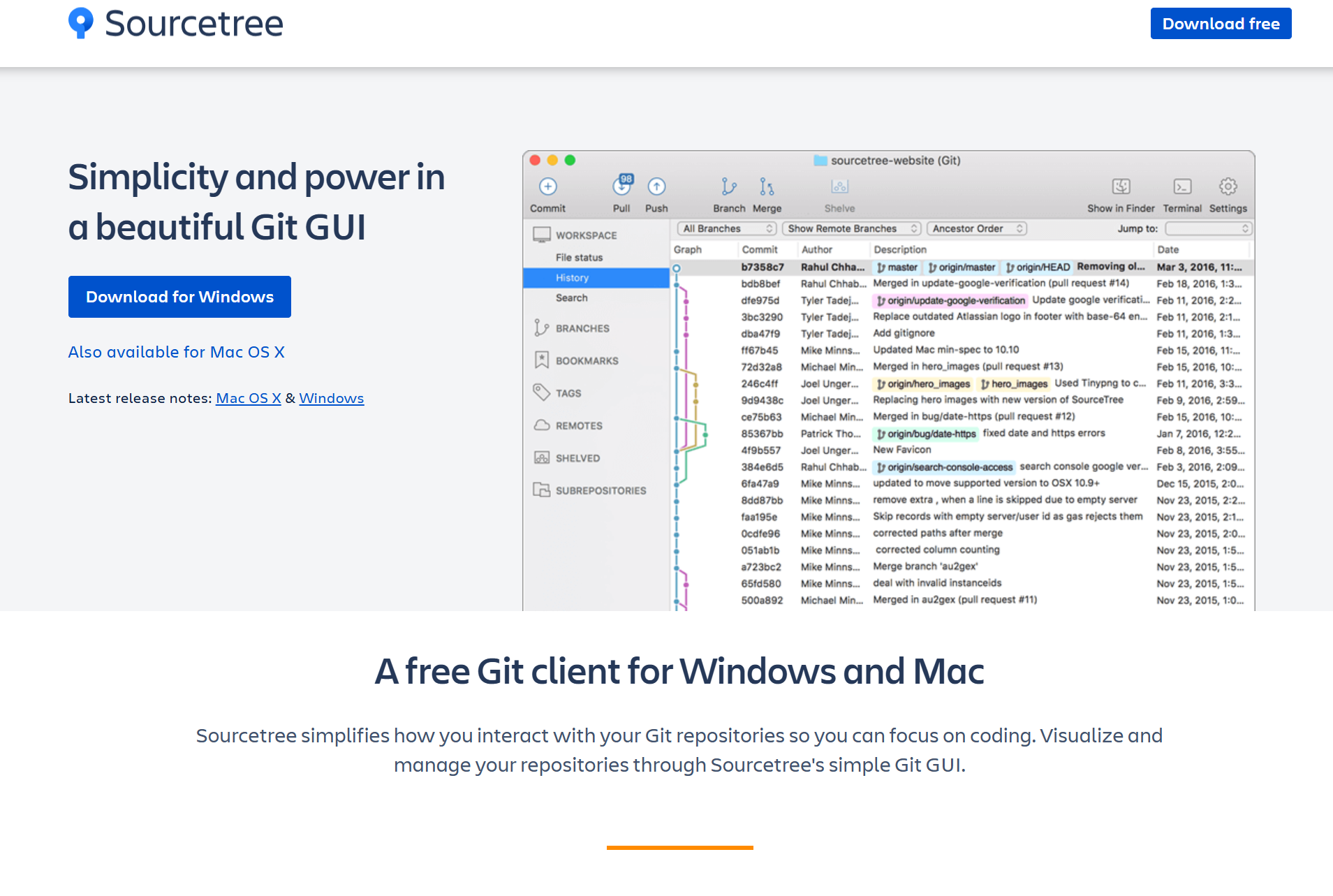
安装步骤
双击下载好的安装包,按照提示完成安装。
第一次运行时,可能需要配置 Git 环境。如果你尚未安装 Git,SourceTree 会提示你安装(建议使用内置的 Git 版本)。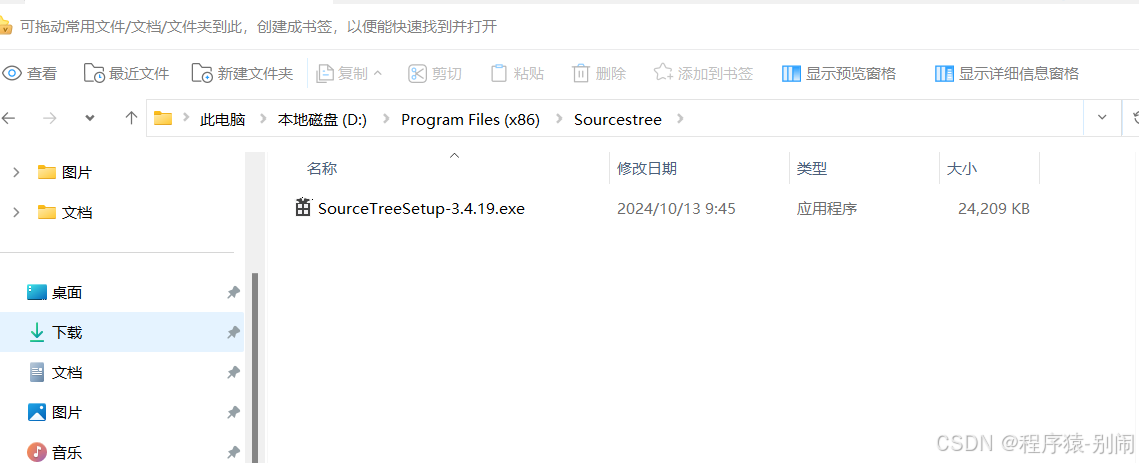
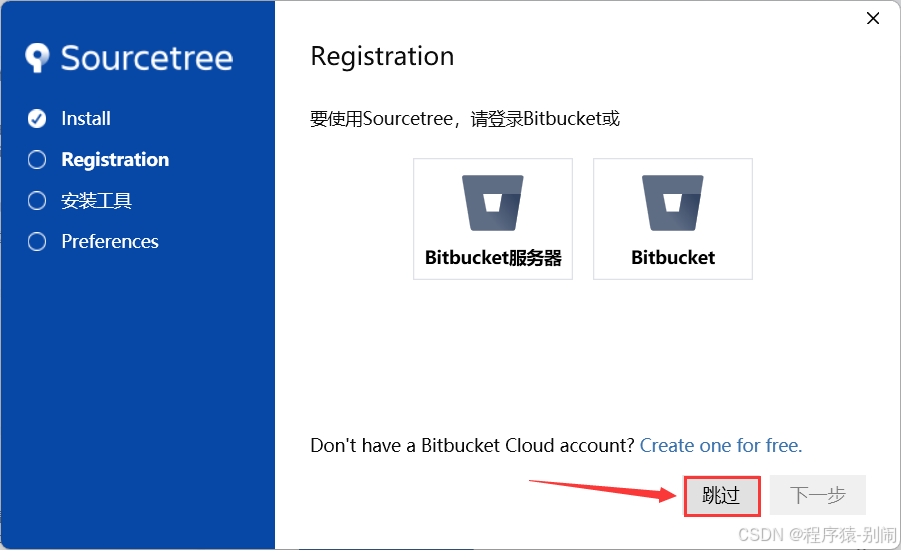
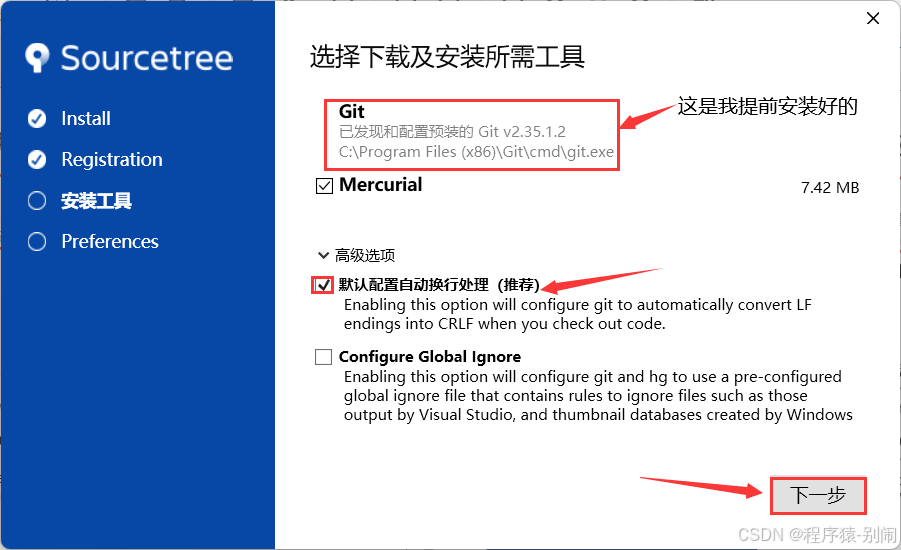
配置账户
安装完成后,打开 SourceTree,进入“选项”或“设置”页面,配置你的 Git 账户(如 GitHub、GitLab 或 Bitbucket)。
绑定账户后,可以直接克隆仓库、创建远程仓库等,方便团队协作。
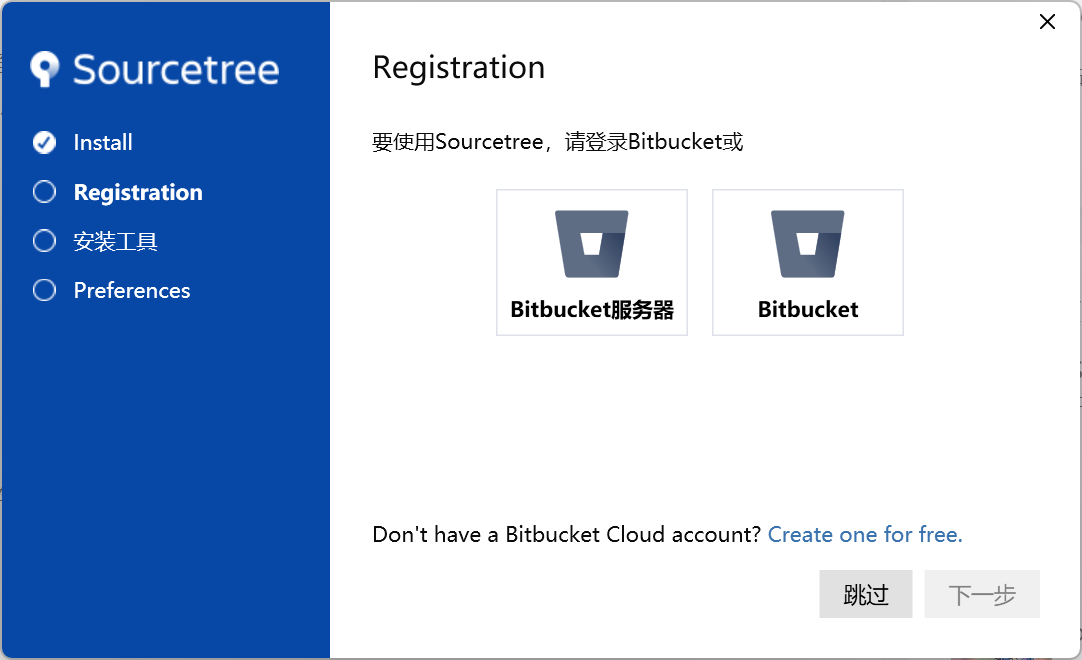
SourceTree 基本使用教程
克隆远程仓库
打开 SourceTree,点击“克隆/新建”按钮。
输入远程仓库地址(如 GitHub 仓库链接),选择本地存放路径,然后点击“克隆”。
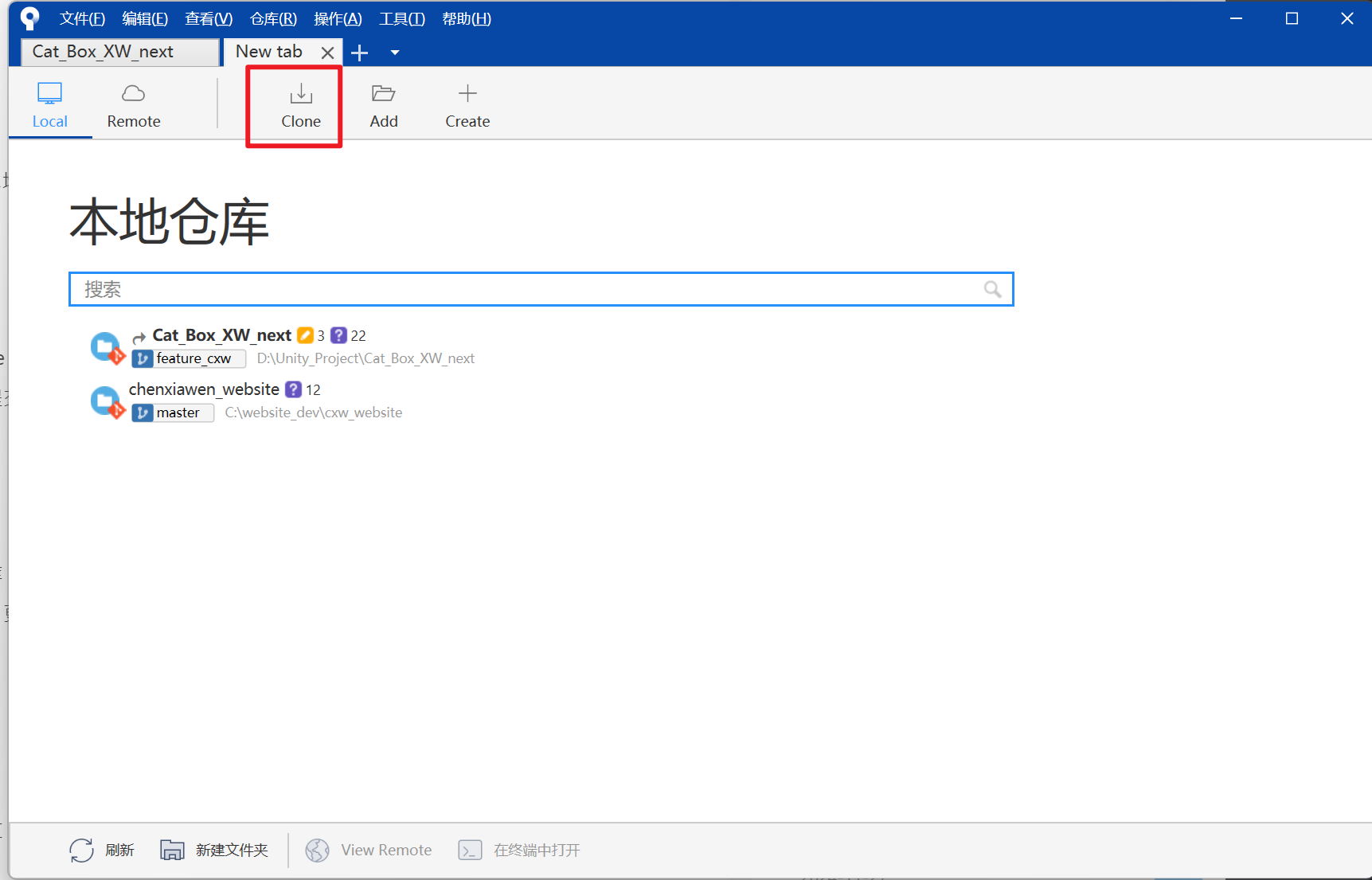
添加本地仓库
若你已有本地仓库,可以直接将其导入 SourceTree。
点击“文件”菜单,选择“添加/移除仓库”,找到本地仓库路径,点击“添加”即可。
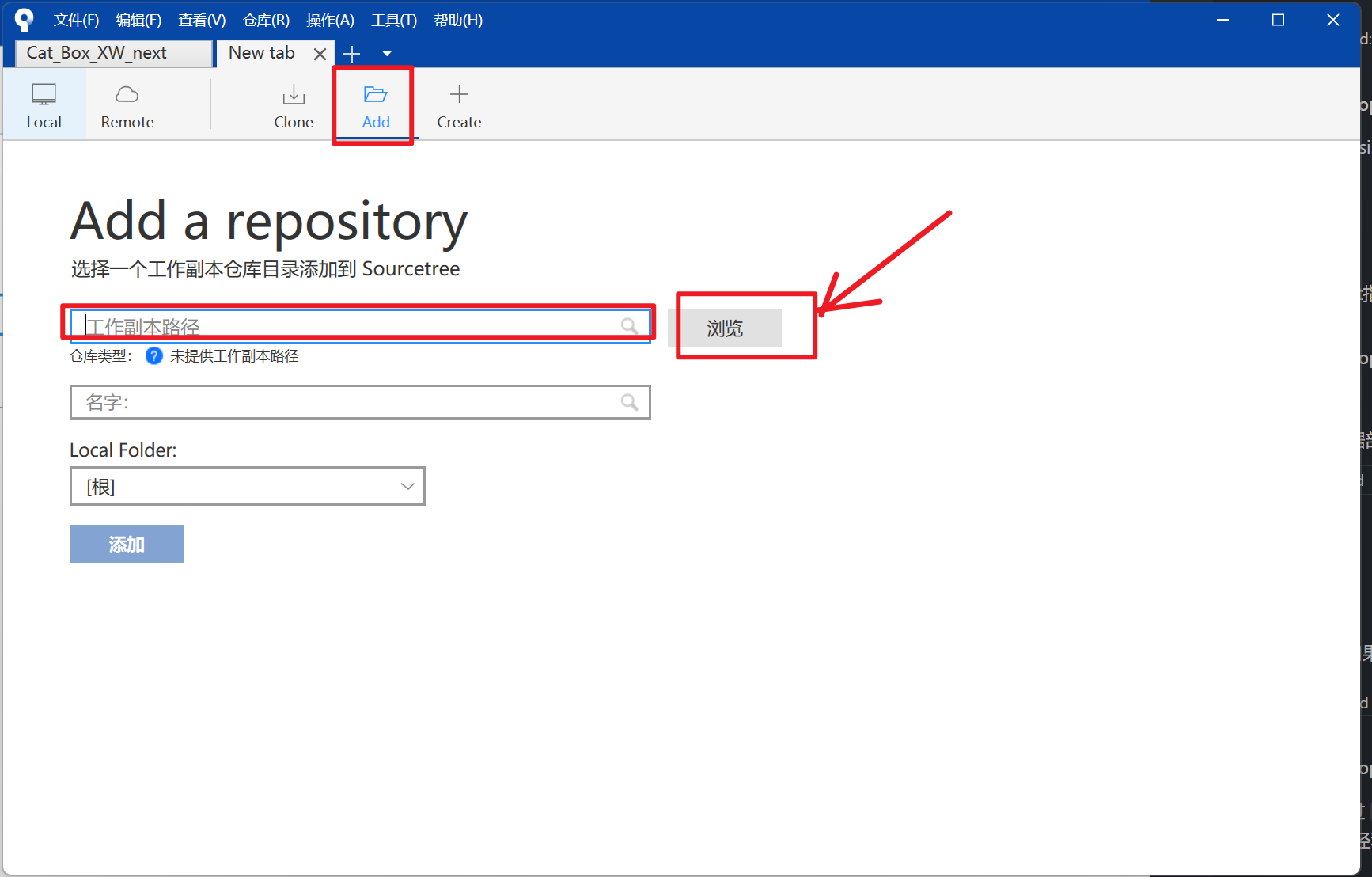
提交代码
在本地仓库中进行代码或资源的修改后,SourceTree 会自动检测到变更。
进入“工作拷贝”界面,选择需要提交的文件,填写提交信息后点击“提交”。
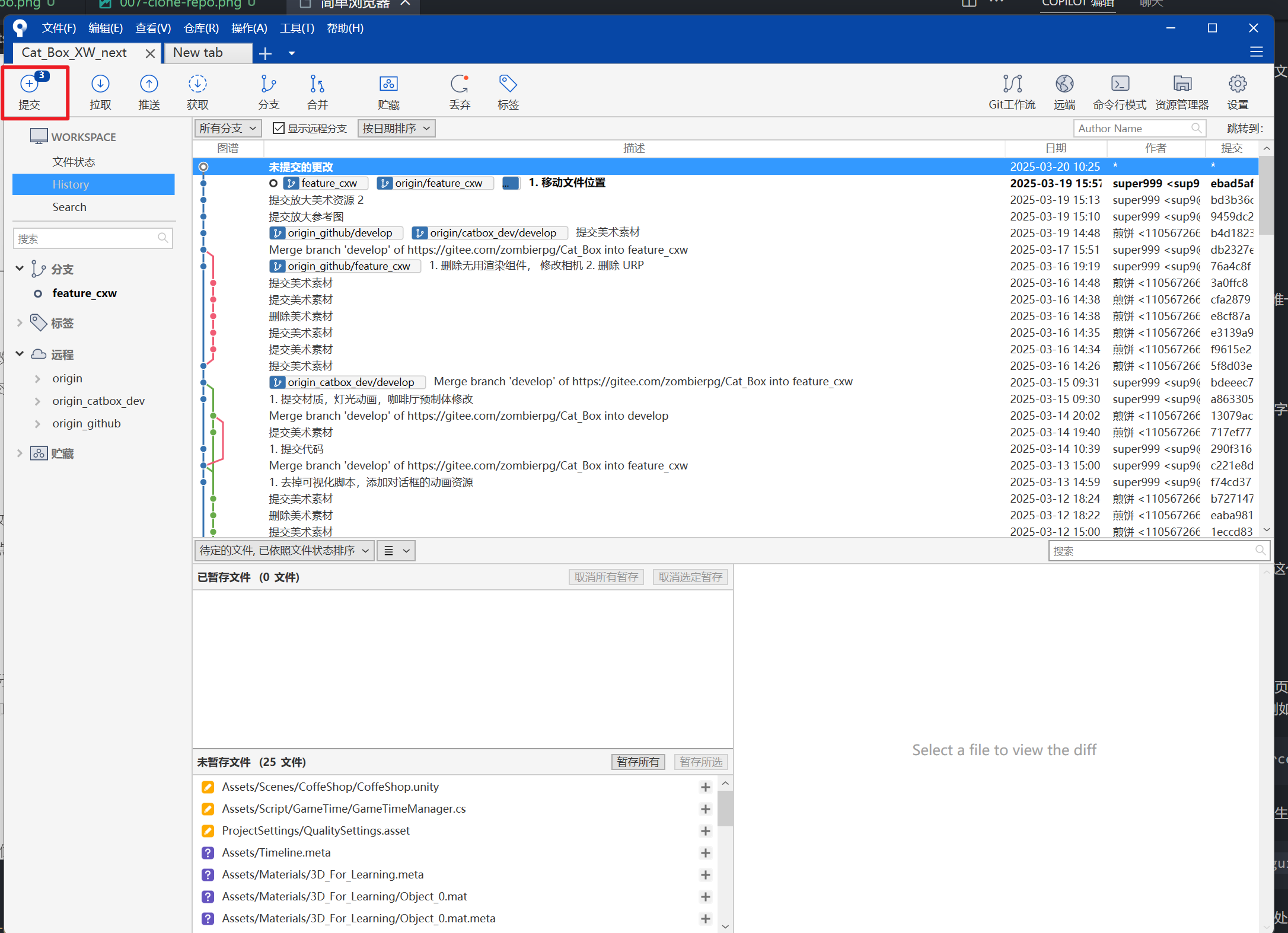
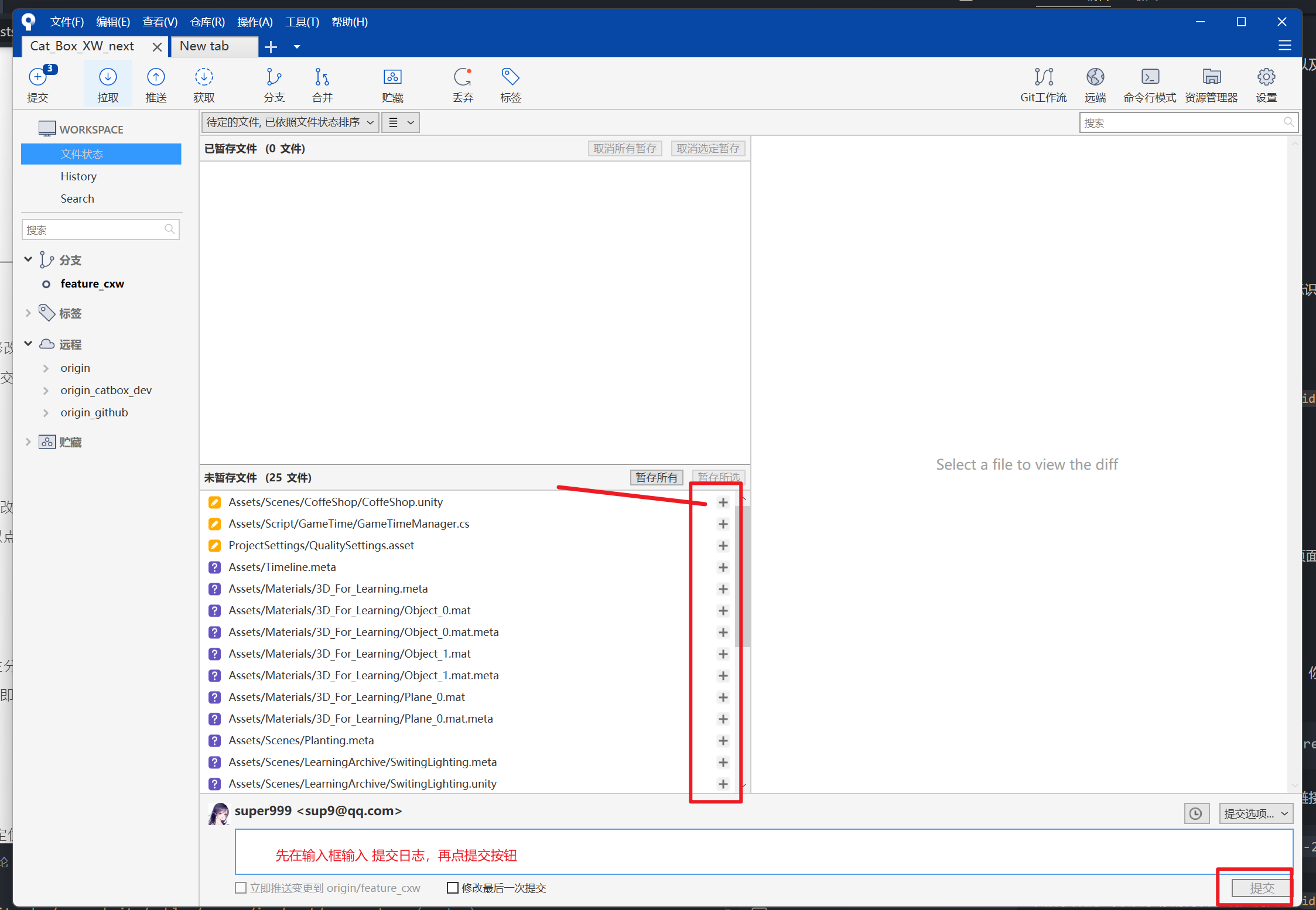
推送和拉取
提交后点击“推送”按钮,将本地更改上传至远程仓库。
若团队其他成员有新的提交,可以点击“拉取”按钮,更新最新的代码到本地。


分支管理
在开发过程中,为了避免直接在主分支上出现问题,可以通过创建分支来进行新功能或实验性开发。
点击“分支”按钮,输入分支名称,即可创建新的分支;完成开发后,再通过“合并”将分支内容合并回主分支。
实用小贴士
频繁提交: 小步提交有助于快速定位问题,且更便于团队协作。
清晰的提交信息: 详细描述修改内容,方便自己和团队成员理解代码变动。
学习分支管理: 多利用分支进行功能开发和调试,掌握分支合并和冲突解决技巧,对于团队开发至关重要。
总结
SourceTree 以其友好的操作界面和强大的功能,为独立游戏开发者提供了一个理想的版本控制工具。无论你是刚入门的小白还是经验丰富的开发者,合理使用版本管理工具都能极大地提升开发效率,保障团队协作的顺畅性。赶快下载 SourceTree,体验高效代码管理的魅力吧!


